
Pēdējo reizi atjaunināts

Garlaikojas ar vienām un tām pašām dziesmām, spēlēšanu vienā secībā? Iespējams, vēlēsities mainīt lietas un jaukt atskaņošanas sarakstus pakalpojumā Spotify. Lūk, kā.
The jaukt Spotify funkcija ļauj sajaukt iecienītākos atskaņošanas sarakstus, sajaucot dziesmu atskaņošanas secību rindā.
Ja pakalpojumā Spotify sajaucat atskaņošanas sarakstus, atskaņotās dziesmas tiek nejauši sakārtotas. Turklāt tas rada jaunu klausīšanās pieredzi katru reizi, kad atpūšaties, lai klausītos savus atskaņošanas sarakstus. Ja esat noguris klausīties atskaņošanas sarakstus tādā secībā, kādā tos veidojat, jaukšanas funkcija var izrādīties noderīga.
Labās ziņas ir tādas, ka varat pārvietot savus atskaņošanas sarakstus pakalpojumā Spotify galddatora un mobilajās versijās. Lūk, kā to izdarīt.
Kā jaukt atskaņošanas sarakstus Spotify datorā un Mac datorā
Jaukšanas iespējas atskaņošanas sarakstos iespējošana ir vienkārša, un tās iespējošanas process atšķiras atkarībā no ierīces, kurā to izmantojat. Pirmkārt, mēs jums parādīsim, kā sajaukt dziesmas pakalpojumā Spotify, izmantojot datora un Mac datora darbvirsmas lietotni.
Lai jauktu atskaņošanas sarakstus, izmantojot Spotify darbvirsmas versiju:
- Palaist Spotify savā Mac vai personālajā datorā un atskaņojiet savu izveidoto iecienītāko atskaņošanas sarakstu. Tas var būt pat a sadarbības atskaņošanas saraksts ko vēlaties sajaukt pakalpojumā Spotify.
- Kamēr tiek atskaņota pirmā dziesma, noklikšķiniet uz Jauktā secībā pogu (divas pagriežamas bultiņas ar punktu zem tām). Tagad spēlē sadaļa apakšā.
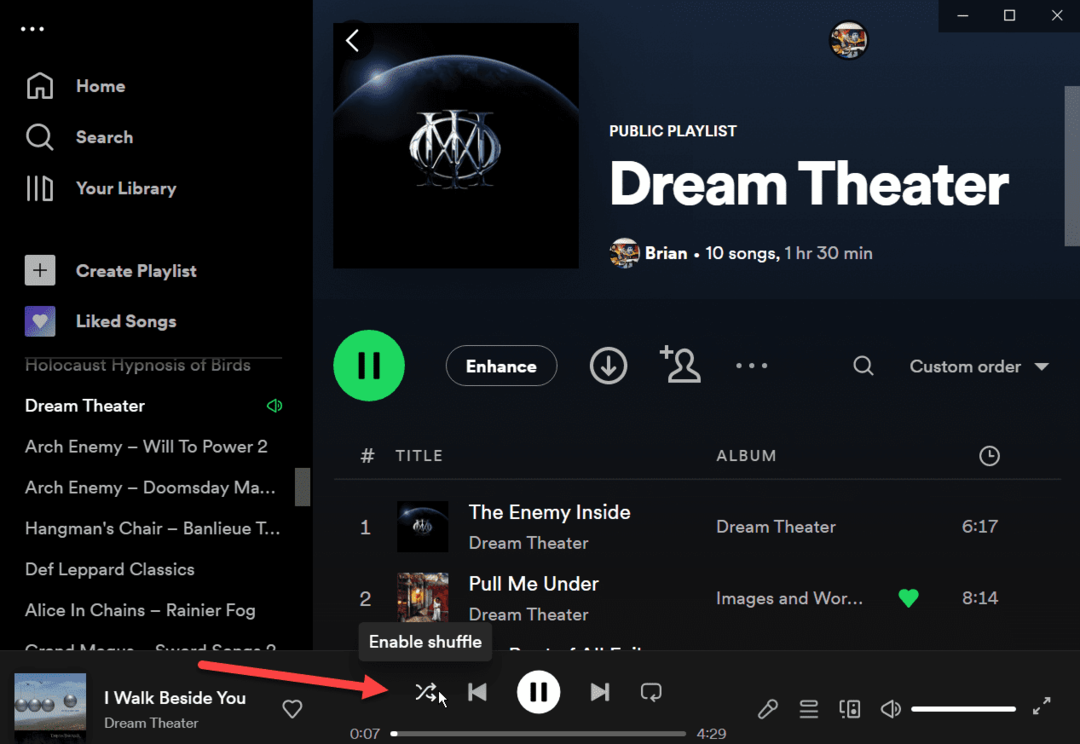
- Pēc noklikšķināšanas uz Jauktā secībā pogu, tas pagriezīsies zaļš, lai jūs zinātu, ka šī funkcija ir iespējota.
Piezīme: Varat arī izmantot īsinājumtaustiņus Ctrl+S vai Command+S operētājsistēmā Mac, lai ieslēgtu vai izslēgtu jaukšanas funkciju.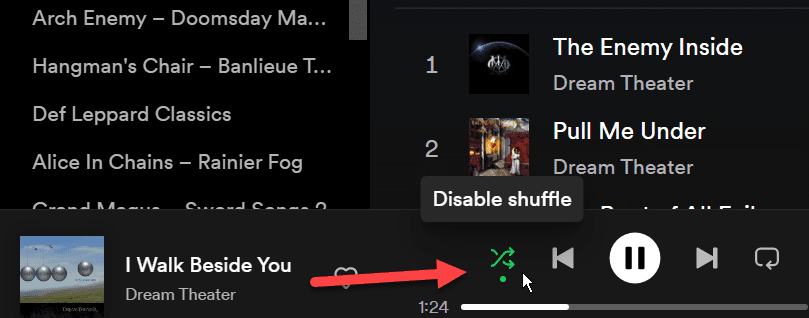
- Pēc jaukšanas funkcijas ieslēgšanas atskaņošanas sarakstā esošās dziesmas tiks atskaņotas ne secīgā secībā; tā vietā dziesmas jūsu atskaņošanas sarakstā tiks atskaņotas nejauši.
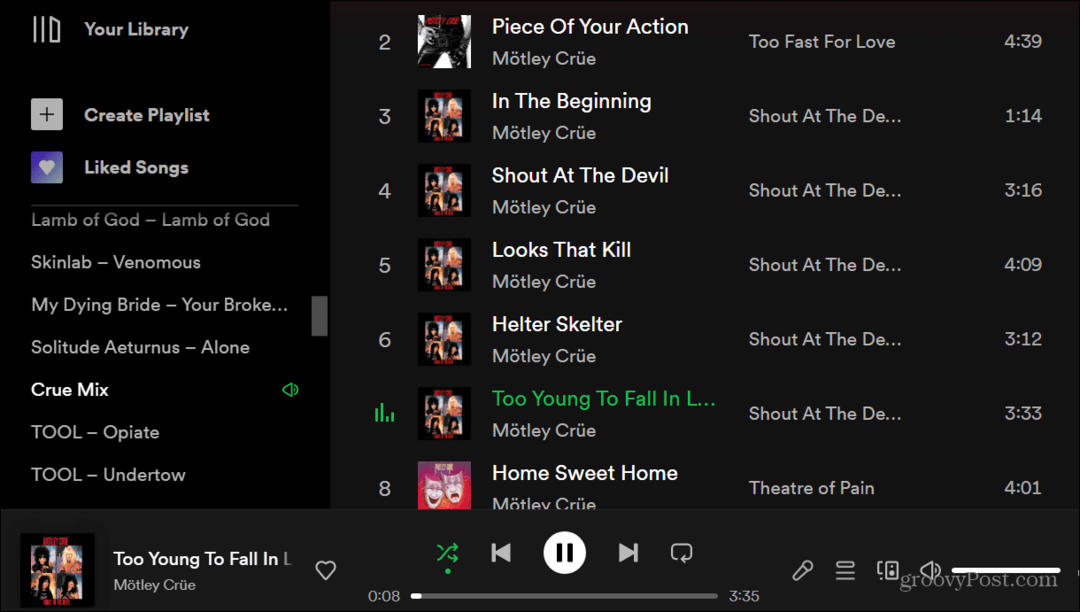
Ir arī svarīgi atzīmēt, ka varat izmantot īsinājumtaustiņus Ctrl+S operētājsistēmā Windows vai Command+S operētājsistēmā Mac, lai ieslēgtu vai izslēgtu jaukšanas funkciju.
Vai arī, ja neesat tastatūras karotājs, varat noklikšķināt uz zaļās jaukšanas ikonas, lai iespējotu vai atspējotu funkciju.
Kā jaukt Spotify atskaņošanas sarakstu operētājsistēmā Android vai iPhone
Jaukšanas funkcija nav rezervēta Spotify darbvirsmas versijai. Varat arī to ieslēgt vai izslēgt, izmantojot mobilo lietotni Spotify savā iPhone vai Android ierīcē. Tas ir arī vienkāršs process mobilajā ierīcē, piemēram, to darot savā tālrunī.
Spotify lietotāja interfeiss starp Android un iPhone nedaudz atšķiras, taču darbības ir praktiski identiskas.
Lai tālrunī vai planšetdatorā sajauktu Spotify atskaņošanas sarakstus:
- Palaidiet lietotni Spotify savā tālrunī vai planšetdatorā.
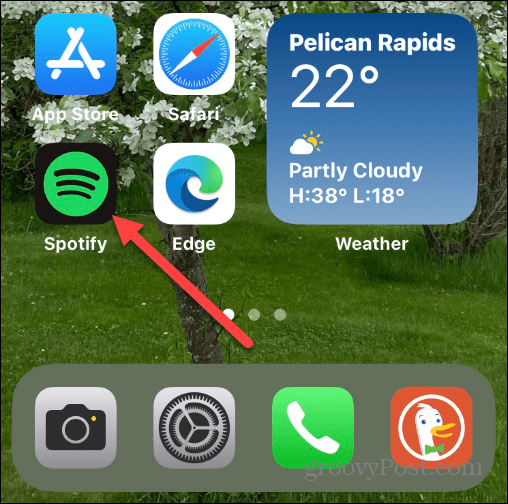
- Pierakstieties ar sava konta akreditācijas datiem, ja vēl neesat to izdarījis.
- Pieskarieties Jūsu bibliotēka pogu un pieskarieties atskaņošanas sarakstam, kuru vēlaties jaukt.
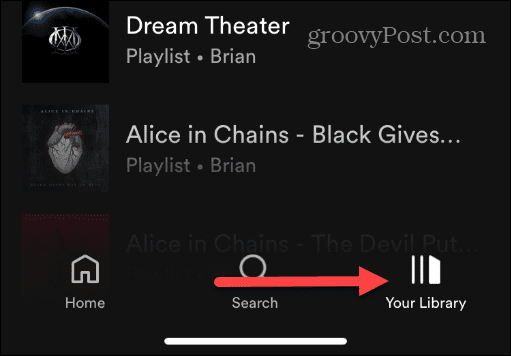
- Kad atskaņošanas saraksts sāk atskaņot jūsu melodijas, ja nepieciešams, velciet uz leju un pieskarieties Jauktā secībā ikona pa kreisi no Spēlēt pogu. Tas izskatās tāpat kā darbvirsmas versija — divas pagriežamas bultiņas ar punktu zem tām.
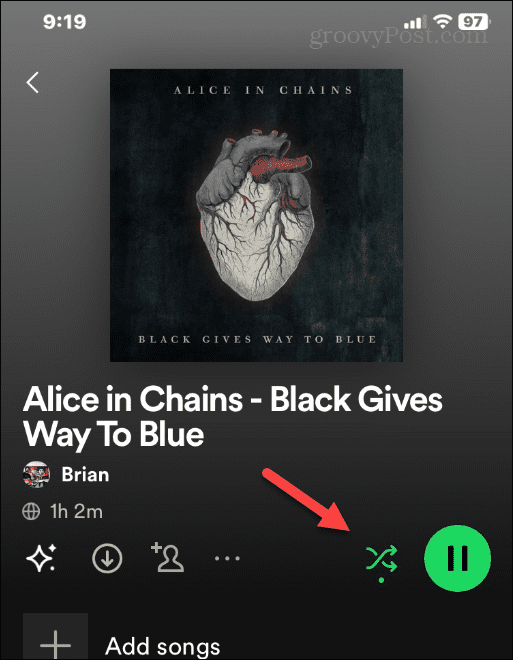
- Kad ikona mainīsies uz zaļu krāsu, jūs uzzināsit, kad ir iespējota jaukšanas funkcija.
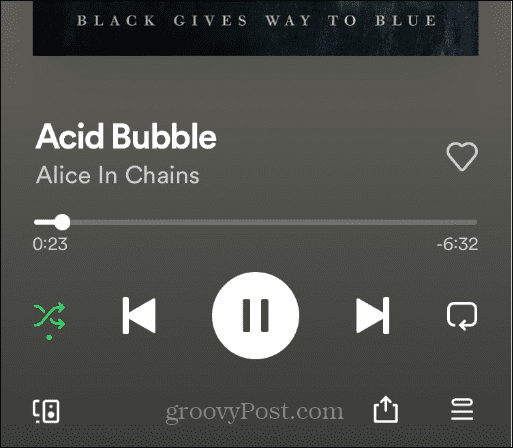
- Lai atspējotu jaukšanas funkciju, vēlreiz pieskarieties ikonai, lai tā nebūtu zaļa vai izcelta.
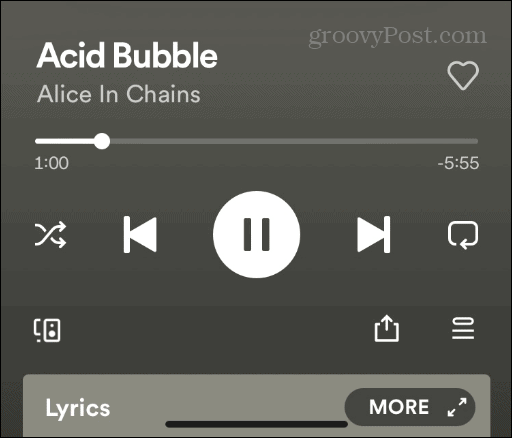
Ja jūsu tālrunī vai planšetdatorā ir iespējota jaukšana, tas nejauši atskaņos dziesmas jūsu atskaņošanas sarakstā.
Spotify funkciju maksimāla izmantošana
Jaukšanas funkcijas ieslēgšana vai izslēgšana ir vienkārša neatkarīgi no tā, vai tā atrodas tālrunī vai darbvirsmā. Nav tā, ka jūs to varat iespējot jebkurā laikā. Piemēram, ja jums ir apnicis klausīties dziesmas savā atskaņošanas sarakstā secīgā secībā, ieslēdziet jaukšanas funkciju, lai pakalpojumā Spotify baudītu citu mūzikas pieredzi.
Lai gan jaukšanas funkcija ir lieliska un nodrošina daudzveidīgu klausīšanās pieredzi, tā nav ideāla. Dažreiz tas vienkārši nedarbojas. Ja jums rodas problēmas ar to, mācieties kā novērst, ka Spotify shuffle nedarbojas.
Ja esat iesācējs mūzikas pakalpojumā vai jau sen lietojat, iespējams, jūs interesēs citas funkcijas, par kurām jūs, iespējams, nezināt. Piemēram, pārbaudiet, kā atgūt izdzēsto Spotify atskaņošanas sarakstu vai padarīt atskaņošanas sarakstu privātu pakalpojumā Spotify.
Turklāt, ja maksājat par piemaksu vai ģimenes abonēšanas plānu, iespējams, vēlēsities uzzināt par mainīt maksājuma veidu vietnē Spotify. Vai arī, ja esat mēģinājis izmantot Spotify, bet vēlaties turpināt, varat to izdarīt pārsūtīt atskaņošanas sarakstus starp Spotify un Apple Music.
Kā atrast savu Windows 11 produkta atslēgu
Ja jums ir jāpārsūta sava Windows 11 produkta atslēga vai tā vienkārši nepieciešama, lai veiktu tīru OS instalēšanu,...
Kā notīrīt Google Chrome kešatmiņu, sīkfailus un pārlūkošanas vēsturi
Pārlūks Chrome veic lielisku darbu, saglabājot jūsu pārlūkošanas vēsturi, kešatmiņu un sīkfailus, lai optimizētu pārlūkprogrammas veiktspēju tiešsaistē. Viņa ir kā...
Cenu saskaņošana veikalā: kā iegūt tiešsaistes cenas, iepērkoties veikalā
Pirkšana veikalā nenozīmē, ka jums ir jāmaksā augstākas cenas. Pateicoties cenu saskaņošanas garantijām, jūs varat saņemt tiešsaistes atlaides, iepērkoties...



